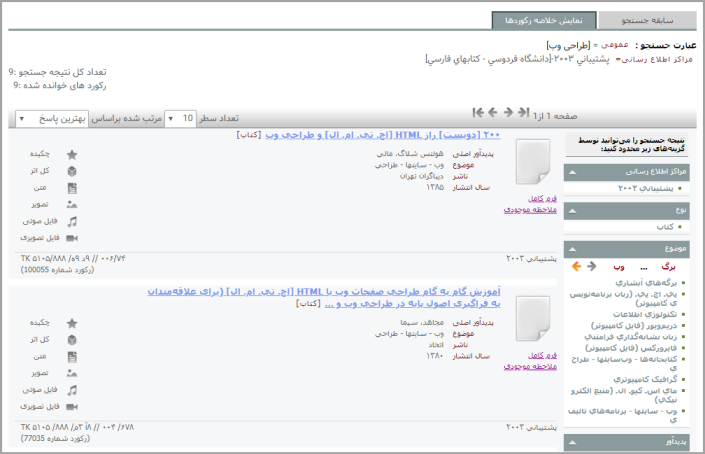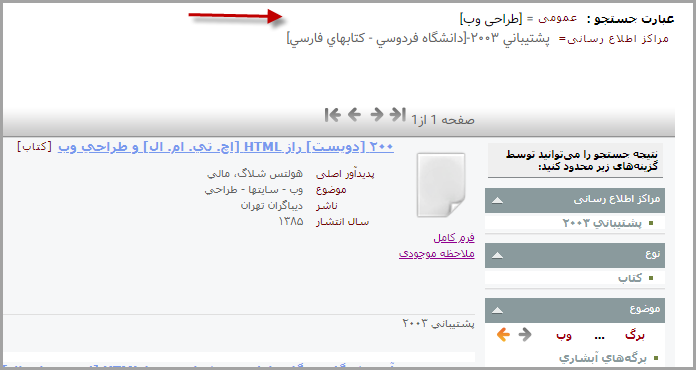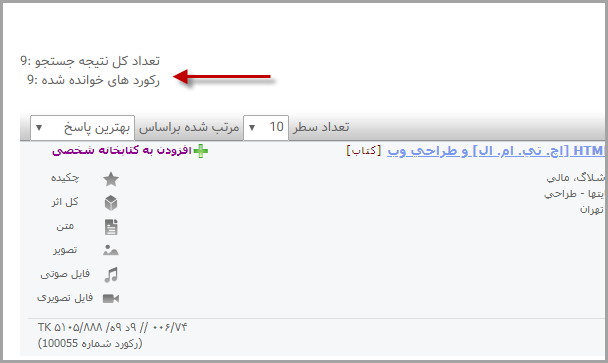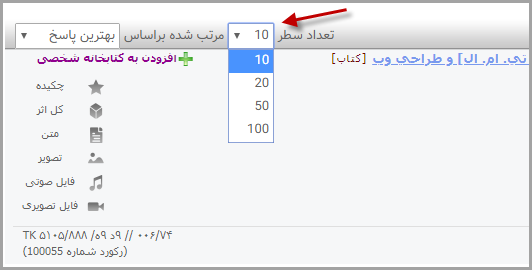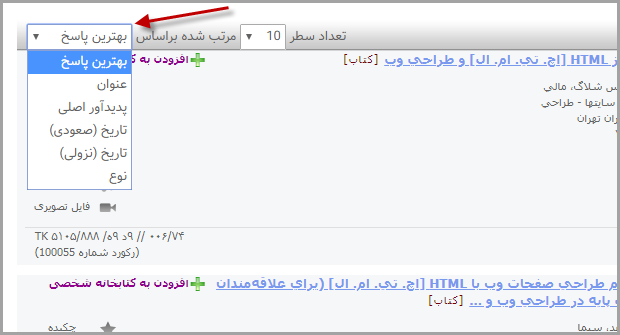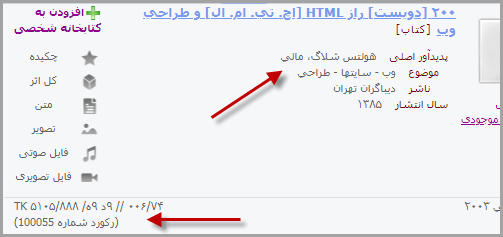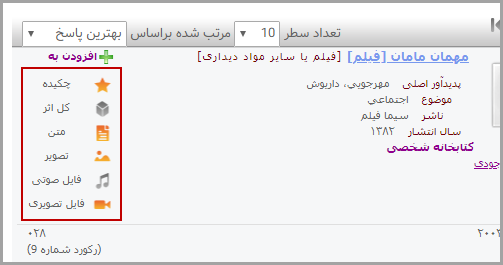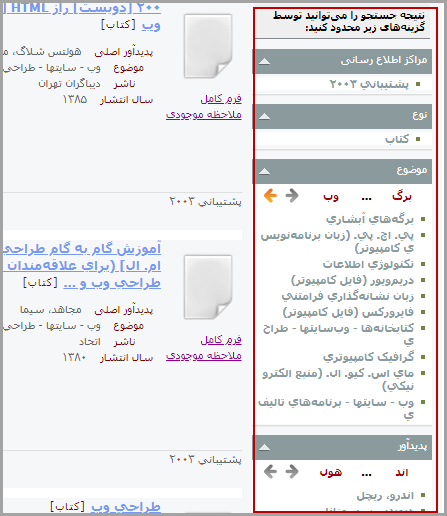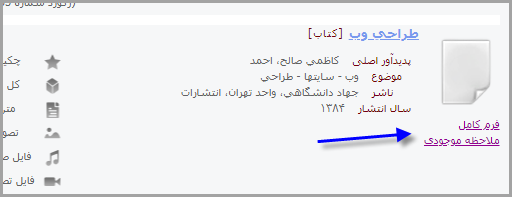ماژول نمایش نتایج جستجو
بطور کلی پورتال سیمرغ برای نمایش هرگونه فهرستی از اسناد، از ماژول نتایج جستجو استفاده می کند و از آنجا که هر فهرستی معمولا بر اثر نوعی جستجو تولید می شود لذا این ماژول "نتایج جستجو" نامیده می شود.در واقع این ماژول علاوه بر نمایش نتایج جستجو، برای نمایش اسناد موجود در کتابخانه شخصی، فهرست تازه ها، ملاحظه ترتیبی و فهرست های مرور استفاده می شود که هرکدام از این موارد شامل فهرستی از اسناد می شوند.
نکته: همانطور که مشاهده می کنید، صفحه نتایج جستجو شامل بخشها و المانهای متعددی است اما تا حد زیادی انعطاف پذیر بوده و قابل شخصی سازی است. تنظیم و انتخاب این المانها در تنظیمات ماژول و در زبانه تنظیمات فهرست یافته ها انجام می شود. نمونه ای که در بالا می بینید، شامل حداکثر المانهای ممکن است که در ادامه شرح داده شده است:
بخش نمایش اطلاعات جستجو
در این ناحیه، نام مرکز اطلاع رسانی ، نام پایگاه اطلاعاتی و نیز عبارت جستجو نمایش داده می شود. با توجه به امکان جستجو در مراکز و پایگاههای متعدد، این امکان در تفکیک نتایج جستجو ضروری است. عبارت جستجو نیز می تواند ما را در مراجعه دوباره به جستجوهای قبلی یاری کند.
ناحیه نمایش تعداد یافته های جستجو
در این ناحیه تعداد کل یافته ها و تعداد رکوردهای خوانده شده نمایش داده می شود. علت تفکیک این دو مورد این است که در جستجوهای با یافته های زیاد، به دلایل محدودیتهای فضای وب، امکان فراخوانی تمام رکوردها وجود ندارد و به همین دلیل اطلاعات، به تدریج در بخشهای متعدد و بصورت مرحله ای خوانده می شود. در واقع، هر صفحه ای که کاربر پیش می رود بخش دیگری از اطلاعات خوانده می شود.
تعیین تعداد سطر
در این ناحیه، تعداد رکورد در یک صفحه را تعیین می کنید. بدیهی است که هرچه تعداد بیشتری را انتخاب کنید، عملیات فراخوانی و نمایش رکوردها کندتر خواهد شد. بنابراین باید بسته به مشخصات سخت افزاری شبکه و پهنای باند خود، عدد مناسبی را انتخاب کنید.
تعیین مبنای مرتب سازی
در مقابل برچسب "مرتب شده براساس" ، فیلد مرتب سازی انتخاب و نتایج جستجو بر آن اساس مرتب می گردد.
همانطور که مشاهده می کنید، مبنای مرتب سازی بطور پیش فرض روی "بهترین پاسخ" است. به این ترتیب با استفاده از یک الگوریتم هوشمند، بهترین پاسخها در ابتدای فهرست قرار می گیرد. حال هر کدام از فیلدهای فوق (عنوان، پدیدآور اصلی، ...) را که انتخاب کنید، فهرست یافته ها بر آن اساس مجددا مرتب سازی خواهد شد.
اطلاعات کتابشناختی
اطلاعات کتابشناختی (فهرست نویسی) اسناد بر اساس فراداده های دوبلین (DublinCore Metadata) در این قسمت نمایش داده می شود.
همانطور که با فلش هم مشخص شده، فیلدهای شماره رده بندی و شماره رکورد در قسمت پیایین و سمت چپ قرار دارند.
ناحیه منابع دیجیتال ضمیمه
در این ناحیه، منابع دیجیتال ضمیمه سند قابل دسترسی و نمایش اند.
نکته ای که باید توجه کنید این است که اگر منبع دیجیتالی وجود داشته باشد، آیکون مربوط به آن در حالت روشن (Enabled) و با رنگ نارنجی نشان داده می شود.
ناحیه محدودکردن (فیلترینگ) جستجو
برای دقیق تر و محدود کردن نتایج جستجو، ناحیه فیلترینگ پیاده سازی شده است. در این ناحیه، از میان اطلاعات رکوردهای خوانده شده، اطلاعات چهار مدخل "مرکز اطلاع رسانی"، "نوع سند"، "موضوع" و "پدیدآور" استخراج و در چهار قسمت بصورت لینک نمایش داده می شود.
حال اگر روی هر کدام از لینکها کلیک کنید، جستجو محدود به این لینک می شود. برای مثال اگر در بخش موضوع، روی لینک "تکنولوژی اطلاعات" کلیک کنید، تنها رکوردهایی را بازیابی می کند که دارای موضوع "تکنولوژی اطلاعات" هستند.
بخش اطلاعات تکمیلی رکورد
در این بخش برای اسناد و کتابها (شکل سمت راست)، لینکهای تغییر فرم نمایش اطلاعات کتابشناختی و ملاحظه موجودی نسخه ها و جلدهای سند نمایش داده می شود و برای منابع دیجیتال (شکل سمت چپ) لیک اسناد مرتبط با منبع دیجیتال نمایش داده می شود. به یاد بیاورید که منابع دیجیتال ضمیمه اسناد کتابشناختی اند و به این ترتیب از منبع به سند دسترسی ایجاد می شود.